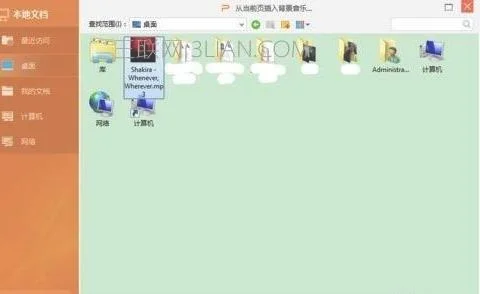1.在wps中,如何设置把标题在每页中都打印出来
WPS打印时,把标题在每页中都打印出来可按照以下步骤操作:
1、打开wps文件后,点击【页面布局】功能区的【打印标题】
2、在【页面设置】界面,选择【顶端标题栏】设置。
3、在【页面设置】的弹出窗口,选择想要打印的标题栏位置。选取之后按【ENTER】键。
4、回归【页面设置】界面,点击【确定】即可。效果如下:
打印预览第一页的时候,就可以看到有标题栏。
第二页同样也有标题栏存在,设置完成。
2.在WPS中的excel表格中如何使每页底端处都显示相同的标题
1、一些多页数据的表格,比如资产明细表、商品盘点表等,在打印时除了要求每页都有固定的标题之外,还需要在每页的底部加上统一的文字,包括:制表人、审核人和部门负责人等信息,下面红色方框处。
2、在工作表中输入底端标题要显示的文字,使用QQ或是其他截图工具,将这部分文字截图保存为图片,然后将工作表中的底端标题文字清除掉。3、在【页面布局】选项卡下,点击【打印标题】命令,打开【页面设置】对话框,可以看到里面有很多设置项。
在打印标题一栏,单击【顶端标题行】编辑框右侧的折叠按钮,然后单击第一行的行号,这样就选中了第一行作为顶端标题行,也可以手工输入$1:$1,这个按照步骤操作就可以。4、接着切换到【页眉/页脚】选项卡下,单击【自定义页脚】按钮,会打开【页脚】对话框。
单击【中】编辑框,再点击右起第二个插入图片按钮,把刚刚保存的图片导入进来。5、勾选【居中方式】下的【水平】和【垂直】复选框,注意下边距要设置大一些,这点很重要的。
6、预览效果如图。
3.EXCEL底端标题怎么打印
底端标题行设置:
1、切换到页面布局功能区,单击页面设置;
2、在弹出的对话框中,选择页眉/页脚标签;
3、单击自定义页脚,按表格最后一行内容在页脚的左、中、右输入并进行格式设置和位置调整,即可。
顶端标题行设置:
1、切换到页面布局功能区,单击打印标题;
2、在弹出的对话框中,选择工作表标签;
3、选择顶端标题行(下图标注处),在弹出的对话框后,选择标题,即可。
4.wps每行有表头怎么打印标题
首先用Wps2019打开要编辑的文档请点击输入图片描述接下来点击Wps2019菜单栏中的“页面布局”菜单项。
请点击输入图片描述接下来在打开的页面布局的工具栏上找到“打印标题”的图标。请点击输入图片描述接着就会打开页面设置窗口,在窗口中点击“顶部标题行”后面的选择按钮。
请点击输入图片描述接下来鼠标拖动选中要设置的标题行的区域,最后点击确定按钮,保存退出即可。请点击输入图片描述接下来我们依次点击“文件/打印/打印预览”菜单项。
请点击输入图片描述可以看到第二页也带有表头了,这样每一页打印后都带有表头。请点击输入图片描述。